Cómo liberar espacio de almacenamiento en el Galaxy S5
Es posible que el Galaxy S5 no se haya vendido como Samsung quería, pero sigue siendo un dispositivo sensacional con muchos seguidores. Ahora que ha estado fuera de servicio por un tiempo, es posible que se esté quedando sin espacio de almacenamiento y no sepa qué hacer al respecto. Siga leyendo para conocer nuestra guía sobre cómo liberar espacio de almacenamiento en el Samsung Galaxy S5.
- Consejos y trucos del Galaxy S5
- Cómo solucionar problemas comunes del Galaxy S5

Elimine imágenes, música y videos no deseados
Esto puede parecer una solución obvia, pero es posible que no sepa cuánto espacio ocupa todo este material. Por ejemplo, ¿dónde crees que se guardan todas esas imágenes de WhatsApp que te envían? No, no el archivador mágico de WhatsApp, todos están guardados en tu almacenamiento interno.
Puede asignar WhatsApp para eliminar automáticamente los medios después de 30 días, pero tendrá que buscar otros medios usted mismo. Ve a Aplicaciones> Mis archivos> y toca Imágenes, Audio, Videos o lo que quieras eliminar. Después de esto, toque y mantenga presionado un elemento; se resaltará. Resalta tantos como quieras y presiona el símbolo de la papelera para eliminarlos.
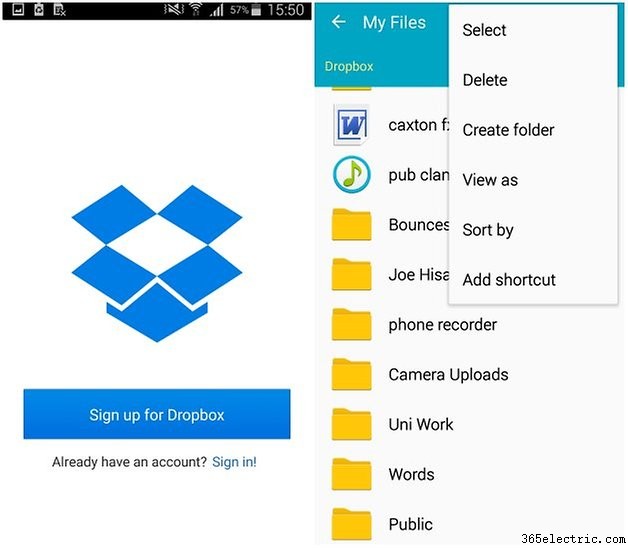
Obtener una aplicación de almacenamiento en la nube
El almacenamiento en la nube es otra buena manera de liberar espacio utilizado por sus medios. Ya proporcionamos una lista de las mejores aplicaciones de almacenamiento en la nube para Android y es algo en lo que realmente debería pensar. En la mayoría de los casos, puede configurar estas aplicaciones para que realicen una copia de seguridad automática de las fotos que tome, lo que significa que puede eliminar fotos del almacenamiento de su dispositivo en cualquier momento, ya que permanecerán en la nube.
Los métodos diferirán según el método de copia de seguridad que utilice, pero en el caso de Dropbox, vaya a la configuración de Dropbox en la aplicación y active 'carga de cámara'. Se realizará una copia de seguridad de todas sus imágenes y de las que tome en el futuro, lo que significa que puede eliminarlas de su dispositivo una vez que se hayan cargado, lo que le ahorrará un espacio valioso.
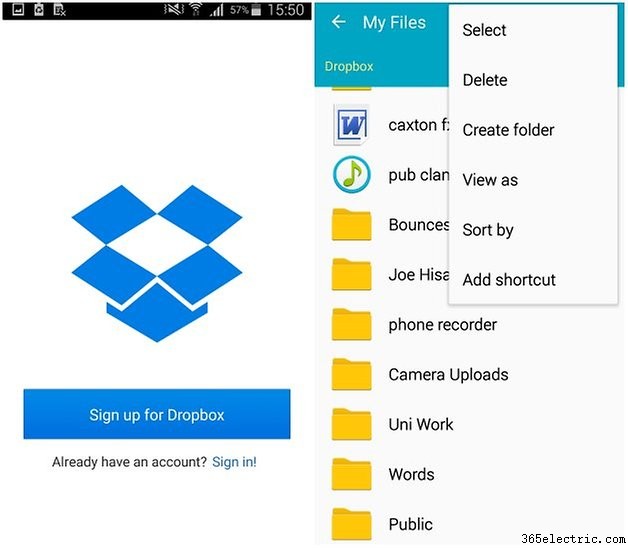
Eliminar aplicaciones no utilizadas
Si no desea instalar otra aplicación como se recomienda anteriormente, considere desinstalar algunas aplicaciones. Las aplicaciones vienen en varios tamaños, y los juegos de gran presupuesto suelen ocupar la mayor parte del espacio. Si ya no usas una aplicación, ¿por qué tenerla instalada? Eliminar aplicaciones es una forma rápida y sencilla de liberar espacio. Siempre puedes recuperarlos más tarde si quieres.
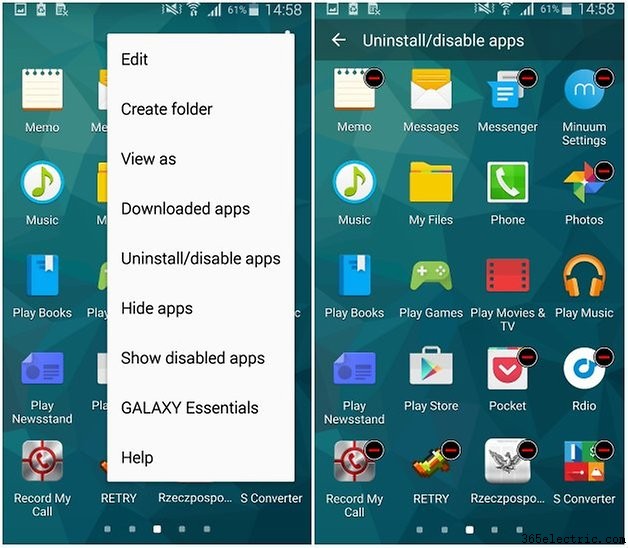
Usa una tarjeta SD externa
Una de las bellezas de la serie Galaxy de Samsung es que tradicionalmente significa que los dispositivos vienen con un espacio para una tarjeta microSD. Básicamente, una SD puede actuar como otro disco duro para su teléfono inteligente:puede mover imágenes, videos e incluso datos de aplicaciones allí en lugar de almacenarlos en el almacenamiento interno del dispositivo. Deberá comprar una tarjeta SD, pero puede recogerlas en varios tamaños en Amazon.
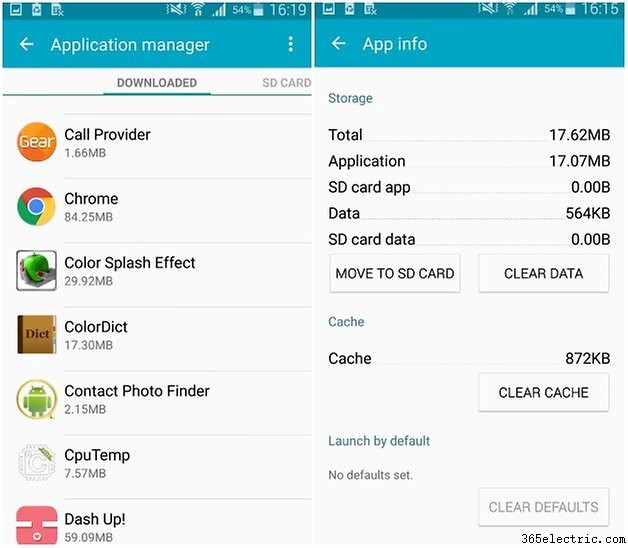
Para archivos multimedia, vaya a Aplicaciones> Mis archivos y luego toque Opciones (botón de tres puntos en la parte superior derecha), luego seleccione 'mover' para ponerlos en su tarjeta SD (si tiene una). Agradable.
Borrar datos de la aplicación
Borrar los datos de la aplicación puede ahorrarte algunos preciosos megabytes, pero tiene un precio. Cuando hace algo en una aplicación, Android guarda datos:pueden ser sus preferencias, hábitos, cualquier cosa que haya hecho en esa aplicación desde que la instaló recientemente.
Piense en ello como todas sus personalizaciones, que le permiten volver a ingresar a una aplicación y continuar donde lo dejó. Estos datos son útiles para las aplicaciones que usa con frecuencia, pero no son tan buenos si tiene aplicaciones que no ha tocado en un mes llenas de datos. Elimínelos para liberar espacio:vaya a Configuración> Administrador de aplicaciones, luego toque una aplicación y, en la página siguiente, presione "Borrar datos".
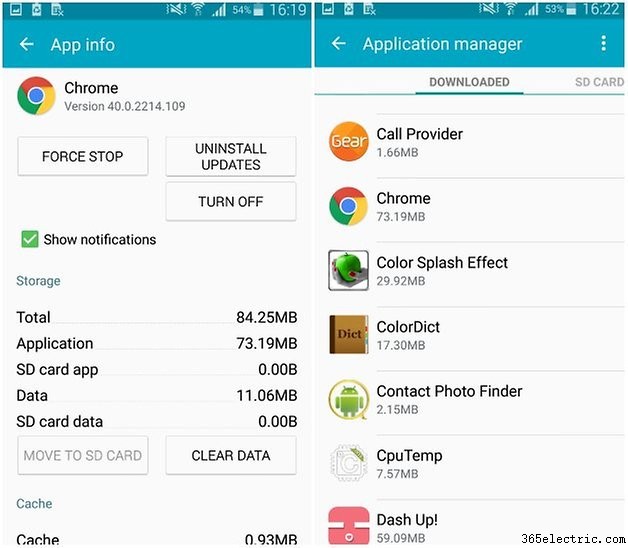
¿Tienes algún otro consejo sobre cómo liberar espacio de almacenamiento en el Galaxy S5? ¡Háznoslo saber en los comentarios a continuación!
- ·Cómo instalar aplicaciones en el Samsung Galaxy S II desde un PC
- ·Cómo cambiar aplicaciones predeterminadas en el LG Optimus M
- ·Cómo Downgrade Apps en el iPhone
- ·Cómo descargar gratis aplicaciones desde la tienda iTunes Store
- ·Cómo agregar aplicaciones para el iPhone 4
- ·Cómo volver a instalar aplicaciones en el Palm Pre
- ·Cómo descargar gratis iPhone /iPod Aplicaciones
- ·Cómo descargar aplicaciones para el iPhone
- Cómo agregar aplicaciones para el LG Vu Usando un Micro SD
- ¿Cómo colocar una aplicación en el iPhone
- Cómo agregar aplicaciones para el iPhone 4
- Cómo borrar el caché en el Samsung Galaxy Note 4
- Galaxy S5:cómo deshabilitar y forzar el cierre de aplicaciones
- Cómo aumentar el almacenamiento en el Galaxy S6 (y obsequio gratis)
